

بقلم Adela D. Louie, ، آخر تحديث: March 18, 2019
هل سبق لك أن واجهت أنه عندما تستخدم تطبيقًا فعليًا على جهاز Android ، تظهر فجأة رسالة خطأ تقول "للأسف ، توقف تطبيق google عن العمل"؟ هذا نوع من الغضب أليس كذلك؟
حسنًا ، في الواقع ، يعد تلقي رسالة الخطأ "للأسف توقف تطبيقات Google عن العمل" أحد أكثر الأخطاء شيوعًا التي يمكن أن نواجهها في جهاز Android أو أي أجهزة أخرى.
يحدث هذا عادة عندما تكون في منتصف فعل شيء ما باستخدام تطبيق معين على جهاز Android الخاص بك. وبسبب هذا الخطأ ، سيضطر هذا التطبيق إلى التوقف عن العمل مما سيؤدي إلى مقاطعة الأشياء التي تقوم بها في تلك اللحظة.
لا تقلق أبدًا لأن لدينا هنا بعض الحلول التي يمكنك القيام بها حتى تتمكن من إصلاح هذا الخطأ الذي تتلقاه. كل ما عليك فعله هو الاستمرار في قراءة هذه المقالة وسنؤكد لك أن رسالة الخطأ "للأسف توقف تطبيق google" ستختفي على جهاز Android الخاص بك.
الجزء 1: ما سبب توقف تطبيق Google عن العمل؟الجزء 2: كيفية إصلاح "للأسف توقف تطبيق Google" على جهاز Androidالجزء 3: الخاتمة
يمكن أن تكون رسالة الخطأ التي تحصل عليها "للأسف توقف تطبيق google عن العمل" بسبب عدة أسباب. من الضروري أن تفهم أن هذا النوع من الخطأ ليس تطبيقًا أو تطبيقًا معينًا ويمكن أن يحدث أيضًا لأي تطبيقات لديك على جهاز Android الخاص بك.
قد يتضمن سبب حصولك بالفعل على هذا النوع من الخطأ على جهاز Android الخاص بك ما يلي. قد يكون هذا في الواقع بسبب تعطل البيانات.
يحدث هذا عندما لا يعمل تطبيق معين على جهاز Android أو نظام تشغيل أو برنامج بشكل صحيح كما كان من قبل. يمكن أن يحدث هذا عادةً عندما يكون هناك اتصال غير صحيح على كل من شبكة Wi-Fi أو البلوتوث.
يمكن أن يحدث هذا أيضًا عندما يكون لديك بعض الملفات التالفة على جهاز Android الخاص بك مثل ملفات ذاكرة التخزين المؤقت أو ملفات ذاكرة التخزين المؤقت للتطبيق. أو لأن هذه الملفات لم تكن قادرة على التنظيف لفترة طويلة.
سبب آخر محتمل هو أن التطبيق لم يتم تثبيته بشكل صحيح أو أنه لم يتم تثبيته بشكل كامل عند تنزيله وهذا هو سبب ظهور رسالة خطأ أو سبب تعطل التطبيق وعدم عمله.
بصرف النظر عن جميع الأسباب التي ذكرناها أعلاه ، يمكن أن يكون هناك أيضًا سبب آخر لسبب تلقي رسالة خطأ تفيد بأن توقف تطبيق google عن العمل. ولكن مهما كان السبب ، فلدينا حل لك لإصلاح ذلك.
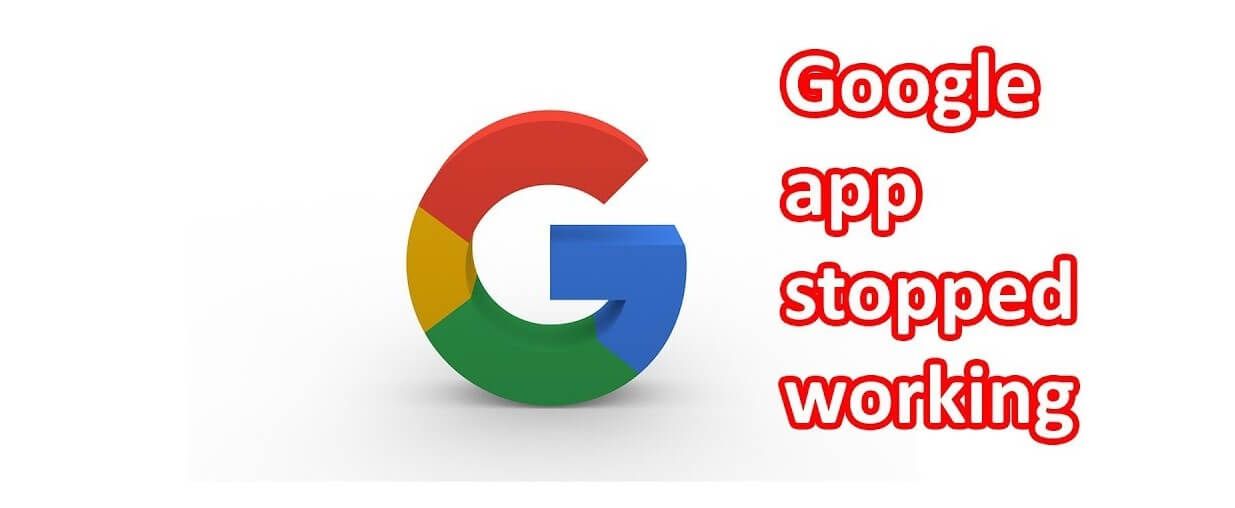
يمكن استخدام الحلول التي سنعرضها لك أدناه في الواقع على أي جهاز Android لديك والذي يتضمن Samsung و HTC و Sony و Huawei و LG و Motorola والمزيد.
ستعمل هذه الحلول بالتأكيد على إصلاح رسالة الخطأ "للأسف توقف تطبيق google عن العمل" ولكن عليك أن تضع في اعتبارك أن إعدادات جهاز Android لديك قد تختلف ومع ذلك ، قد تختلف من هاتف إلى آخر.
هذا هو في الواقع أول ما يجب عليك فعله عند استكشاف أخطاء شيء ما على جهازك المحمول وإصلاحها. إن إجراء إعادة ضبط بسيطة على جهاز Android الخاص بك هو في الواقع مجرد إعادة تشغيله.
يعتبر هذا أحد أكثر الحلول فعالية وأول شيء يجب عليك فعله. كل ما عليك فعله هو إيقاف تشغيل جهاز Android الخاص بك ثم تركه لمدة 20 ثانية على الأقل. بعد ذلك ، أعد تشغيله ثم تابع وحاول ما إذا كان الخطأ لا يزال قائماً.
ضع في اعتبارك أنه يجب عليك إيقاف تشغيل جهازك المحمول بشكل منتظم لبضع دقائق على الأقل. سيساعدك القيام بذلك على التخلص من أي مشكلات بعيدًا عن جهاز Android الخاص بك مثل توقف تطبيق Google عن العمل.
يعتبر مسح بيانات التطبيق وذاكرة التخزين المؤقت الخاصة به من أفضل الحلول التي يمكنك القيام بها لخطأ مثل هذا. هذا لأنه ، بمرور الوقت الذي تستخدم فيه تطبيقًا معينًا ، ستتراكم بالتأكيد البيانات وذاكرة التخزين المؤقت لهذا التطبيق.
لهذا السبب نوصيك أيضًا بتنظيف ذاكرة التخزين المؤقت للتطبيق وبيانات التطبيق بشكل منتظم. الآن ، إليك دليل لك حول كيفية تنظيف بيانات التطبيق وذاكرة التخزين المؤقت للتطبيق.
بعد القيام بجميع الخطوات في تنظيف ذاكرة التخزين المؤقت للتطبيق وبيانات التطبيق ، امض قدمًا وابدأ تشغيل التطبيق. تحقق مما إذا كنت لا تزال تتلقى رسالة الخطأ. إذا كان الأمر كذلك ، فابدأ وجرب الحلول الأخرى التي لدينا.
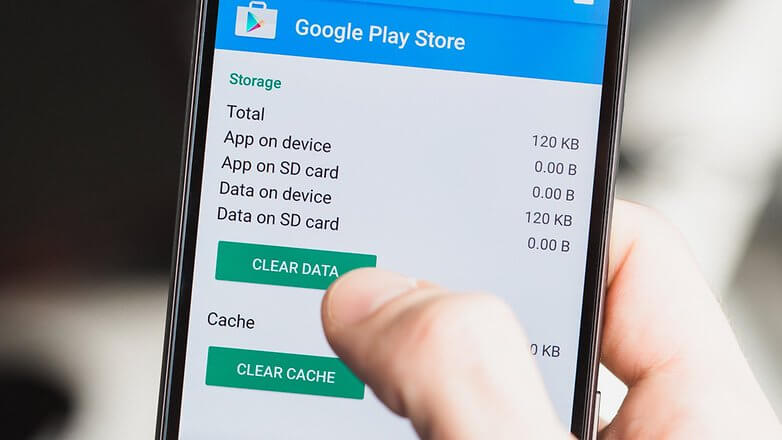
شيء آخر يمكنك القيام به لإصلاح الخطأ في استخدام أي من تطبيقات Google الخاصة بك هو إلغاء تثبيت التحديث الخاص به. الآن ، للقيام بذلك ، تابع واتبع الخطوات البسيطة أدناه.
في بعض الحالات ، إذا كان تطبيق Google الذي تواجه مشكلة فيه ليس تطبيقًا مضمنًا ، فيمكنك المضي قدمًا ومحاولة إلغاء تثبيته وإعادة تثبيته بعد ذلك. للقيام بذلك ، تابع واتبع الخطوات أدناه.
إذا كان التطبيق الذي تواجه مشكلة فيه هو تطبيق مضمن ، فلا توجد طريقة يمكنك من خلالها إلغاء تثبيته. لذا استمر وتخط هذا الحل بدلاً من ذلك.
هنا ، سنحاول معرفة ما إذا كان هناك تطبيق تابع لجهة خارجية يتسبب في كل هذه المشكلة. لتتمكن من القيام بذلك ، عليك أن تضع جهاز Android الخاص بك في الوضع الآمن.
سيؤدي القيام بذلك في الواقع إلى تعطيل جميع تطبيقات الطرف الثالث الموجودة على جهاز Android الخاص بك. في حالة أن سبب حصولك على خطأ هو بسبب تطبيق تابع لجهة خارجية ، فسيظهر هذا بالفعل عندما يكون جهاز Android في الوضع الآمن. الآن هنا كيفية القيام بذلك.
سيؤدي تحديث جهاز Android إلى التخلص من رسالة الخطأ "للأسف توقف تطبيق Google عن العمل". إذا لم تقم بتحديث جهاز Android الخاص بك لفترة طويلة جدًا ، فقم بذلك الآن.
سيتخلص هذا الحل عادةً من أي خطأ به جهاز Android الخاص بهم. إليك كيفية تحديث نظام التشغيل لجهاز Android الخاص بك.
الآن سيكون هذا الحل هو الملاذ الأخير إذا لم تنجح الحلول الأخرى التي قدمناها. ولكن ، يرجى التأكد من قيامك بعمل نسخة احتياطية من جميع البيانات المهمة على جهاز Android الخاص بك لأن هذه الطريقة ستزيل بالفعل جميع البيانات التي لديك. الآن ، إليك كيفية إجراء إعادة ضبط المصنع على جهاز Android الخاص بك.
بمجرد الانتهاء من عملية إعادة ضبط المصنع ، سيعيد تشغيل جهاز Android تلقائيًا. وبمجرد تشغيل جهاز Android الخاص بك ، امض قدمًا وحاول تشغيل التطبيق حيث تتلقى رسالة الخطأ.
بهذه الطريقة ، ستتمكن من معرفة ما إذا كانت الرسالة "للأسف توقف تطبيق Google" قد اختفت على شاشتك عند الوصول إلى التطبيق.
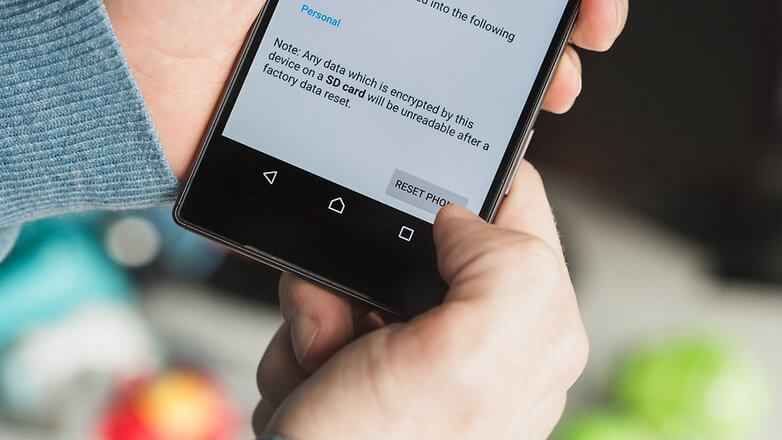
الناس اقرأ أيضادليل حول كيفية إزالة شريط بحث Google على Androidكيفية استرداد صور WhatsApp المحذوفة من Google Pixel
إذا حدث لك هذا النوع من المشاكل بالفعل ، فهناك بالفعل بعض المشاكل في جهاز Android الخاص بك. ومع ذلك ، فقد تمكنا من البحث عن حلول لكم جميعًا.
الحلول التي ذكرناها أعلاه ستحل المشكلة بالفعل. لكن عليك أن تضع في اعتبارك أن الحل الذي ستستخدمه سيعتمد على جهاز Android الذي لديك.
لذا فإن ما نوصي به هو تجربة الحلول ومعرفة أي منها سيعمل على جهاز Android الخاص بك.
اترك تعليقا
تعليق
مقالات ساخنة
/
مثير للانتباهممل
/
بسيطصعبة
:شكرا لك! إليك اختياراتك
Excellent
:تقييم 4.6 / 5 (مرتكز على 83 التقييمات)